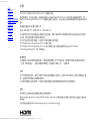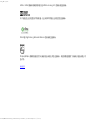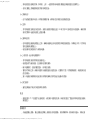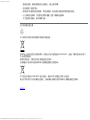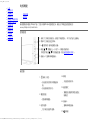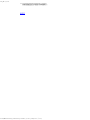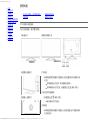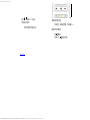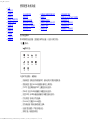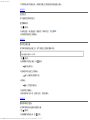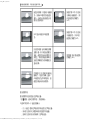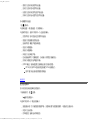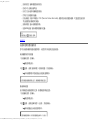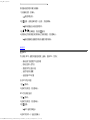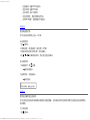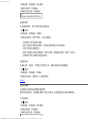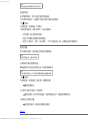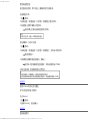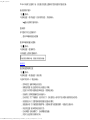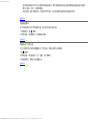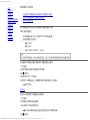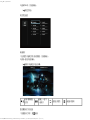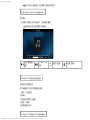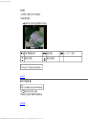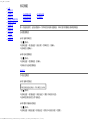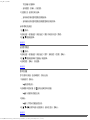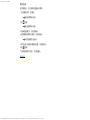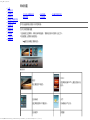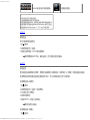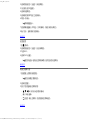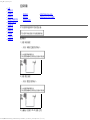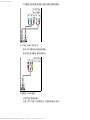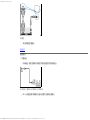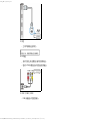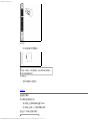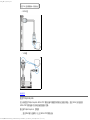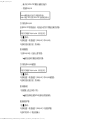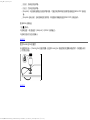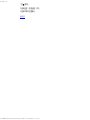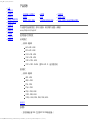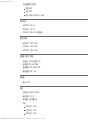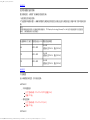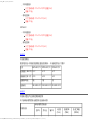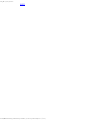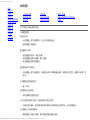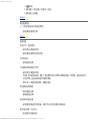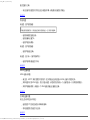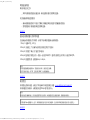公告
重要信息
电视概述
使用电视
使用更多电视功能
Media Center
设定频道
网络设置
连接设备
3D设置
产品信息
故障排除
公告
2013 © Koninklijke Philips Electronics N.V 保留所有权利。
规格如有更改,恕不另行通知。 所有商标均是Koninklijke Philips Electronics N.V 或它们各自所有者的财产。TPV
Display Technology(Xiamen)Co.,Ltd. 保留随时更改产品的权利,而且没有义务对较早前提供的产品进行相应的调
整。
制造商:冠捷显示科技(厦门)有限公司
型号: 46PFL6531/T3,50PFL6531/T3,55PFL6531/T3
本手册中的材料对于此系统的设计用途来说已经足够。 如果产品或其单个模块或程序用于除此处指定用途之外的其
它目的,则必须首先确认其有效性和适合性。
对于本文档内容中的任何错误,以及因本文档内容造成的任何问题,
TPV Display Technology(Xiamen)Co.,Ltd. 概不负责。
TPV Display Technology(Xiamen)Co.,Ltd. 会尽快地纠正用户报告的错误并将其公布在 TPV Display
Technology(Xiamen)Co.,Ltd. 支持网站上。
像素特性
此液晶显示产品具有很高的彩色像素。 尽管其有效像素高达 99.999% 或更高,但屏幕仍可能持续出现黑点或亮点
(红色、绿色或蓝色)。 这是显示器的结构属性(在通用行业标准之内),不是故障。
保修
用户不可更换任何组件。 请勿打开或取下电视机后盖暴露出产品内部。 必须由Philips 服务中心和官方修理店进行维
修。否则所有声明或暗示的保修都将失效。
本手册中明确禁止的任何操作、本手册中未建议或授权的任何调整或装配步骤均不在保修范围内。
版权
所有其它已注册和未注册的商标是其各自所有者的财产。
® Kensington 和 Micro Saver 是 ACCO World Corporation 在美国注册和全球其它国家/地区已注册及正在申请
的商标。
本软件部分版权所有 © The FreeType Project (www.freetype.org)。

公告
重要信息
电视概述
使用电视
使用更多电视功能
Media Center
设定频道
网络设置
连接设备
3D设置
产品信息
故障排除
重要信息
在使用电视机之前,请阅读并理解所有说明。 因未遵守说明而造成的损坏不在保修范围内。
安全
小心触电或发生火灾!
切勿让电视机与雨或水接触。 切勿将液体容器(例如花瓶)放置在电视机旁边或上面。 如果将液体洒到了电
视机表面或内部,请立即断开电视机的电源。 请与Philips 客户服务中心联系,对电视机进行检查后再行使用。
切勿将电视机、遥控器或电池放在明火或其它热源(包括直射的阳光)附近。为避免火焰蔓延,请始终使蜡烛
或其它明火远离电视机、遥控器和电池。
切勿向电视机上的通风槽或其它开口中插入任何物体。
旋转电视机时,请确保电源线不会绷紧。 电源线绷紧会使电源连接变松,进而产生火花。
小心短路或起火!
切勿将遥控器或电池暴露在雨中、水中或过热的环境中。
请避免电源插头产生拉力。 松动的电源插头可能产生火花或者导致起火。
小心人身伤害或电视机损坏!
需由两个人搬运重量超过 25 千克的电视机。
将电视机安装在机座上时,请仅使用提供的机座。 将机座牢固地固定到电视机上。 将电视机放在水平、平坦
且可承受电视机和机座总重量的表面上。
采用壁挂方式安装电视时,请仅使用可承受电视机重量的壁挂安装托架。将壁挂安装托架固定到可承受电视机
和壁挂安装托架总重量的墙壁上。
TPV Display Technology(Xiamen)Co.,Ltd. 对由于安装不当而造成的事故、人身伤害或损失不负任何责任。
小心伤害儿童!
请遵循以下注意事项,以避免因电视机掉落而导致儿童受伤:
切勿将电视机放在由可拉动的布或其它材料覆盖的表面上。
确保电视机的任何部分均位于表面边缘以内。

将电视机放在较高的家具(如书柜)上时,一定要将家具和电视机都固定到墙壁或适当的支撑物上。
告知儿童爬上家具触摸电视机可能带来的危险。
小心误食电池!
此产品的遥控器含有电池,有可能被孩童误食,请将电池放于孩童无法接触的位置。
小心过热!
切勿将电视机安装在封闭空间内。 始终在电视机周围留出至少 2.2 英寸或 5.5 厘米的空间以便通风。 确保窗帘
或其它物体不会遮挡电视机上的通风槽。
小心损坏电视机!
在将电视机连接到电源插座上之前,请确保电源电压与电视机背面印刷的值相匹配。 如果电压不同,切勿将电
视机连接到电源插座上。
电视长期不使用的情况下,请切断电源。
小心人身伤害、起火或电源线损坏!
切勿将电视机或任何物体放在电源线上。
电源插头作为断开装置,应当保持能方便地操作。
断开电源线时,应始终握住插头,而不能拉电缆。
雷雨天气来临之前,请断开电视机与电源插座及天线的连接。 在雷雨天气里,切勿触摸电视机、电源线或天线
的任何部分。
接入本设备的有线网络天线必须与保护接地隔离,否则可能会引起着火等危险!
小心听力损害!
避免在高音量下或长时间使用耳机或听筒。
低温
如果在低于 5°C 的温度下运送电视机,请先拆开电视机的包装,待电视机适应了室温后再将电视机连接到电
源插座上。
屏幕养护
尽量避免静止图像。 静止图像是在屏幕上保持很长时间的图像。 例如屏幕菜单、黑条和时间显示。 如果必须

使用静止图像,请降低屏幕的对比度和亮度,以防止损坏屏幕。
在清洁前拔下电视机插头。
用柔软的干布擦拭电视机和框架。 切勿使用酒精、化学品或家用清洁剂等物质清洁电视机。
小心损坏电视机屏幕! 切勿使用任何物体接触、推按、摩擦或敲击屏幕。
为了避免变形和褪色,请尽快擦掉水滴。
旧产品和电池的处理
本产品采用可回收利用的高性能材料和组件制造而成。
如果产品上贴有带叉的轮式垃圾桶符号,则表示此产品符合欧盟指令 2002/96/EC。 请自行了解当地的电子和电气
产品分类收集系统。
请遵守当地规定,不要将旧产品丢弃到普通生活垃圾中。
正确弃置旧产品有助于避免对环境和人类健康造成潜在的负面影响。
本产品包含欧盟指令 2006/66/EC 涉及的电池,该电池不可与普通生活垃圾一起处理。
请自行了解当地关于分类收集电池的规定,正确弃置电池有助于避免对环境和人类健康造成负面影响。
回到页首

公告
重要信息
电视概述
使用电视
使用更多电视功能
Media Center
设定频道
网络设置
连接设备
3D设置
产品信息
故障排除
电视概述
控制面板
遥控器
恭喜您购买和使用 Philips产品!为充分享用Philips 提供的支持,请在以下网站注册您的电视:
www.philips.com/welcome
控制面板
1. 待机: 打开或关闭电视。必须拔下电源插头, 本产品才会完全断电。
2. 菜单: 打开或关闭主菜单。
3.
(信号源): 选择连接的设备。
4. 频道
: 切换到上一个或下一个频道或讯号源,
同时按下频道
可寻找遥控器(详见遥控器使用说明)。
5. 音量 +/-: 提高和降低音量。
遥控器
1. (待机-开机)
在电视开机时将其切换到待
机。
在电视待机时开机。
2. 播放按钮
控制媒体播放。
3. 流声溢彩
打开或关闭流声溢彩。
14. 帮助
开启使用说明书。
15. 画面格式
重复按此按键可浏览画面比
例模式。
16. 音量+/-
提高和降低音量。
17.
(静音)

应用。
11. 频道 - / 频道 +
切换到上一个或下一个频
道。电视菜单显示时,它用
作向上翻页/向下翻页。
12. 彩色按钮
本机不支持。
13. 0-9数字按钮
选择一个频道或输入频道的
数字。
22. 流光幻彩
打开或关闭流光幻彩。
23. 流光溢彩
打开或关闭流光溢彩。
24. 3D
切换3D模式。
警告
请勿将遥控器靠近磁性物体。
遥控器使用
您可以通过遥控器查找功能找到电视机的遥控器。
打开电视机后,可同时按住面板上的频道
和频道 功能键,若遥控器在可寻找范围之内(约10米),且工作正常,
此时电视遥控器会在12秒内自动发出"哔哔"声,帮助您找到遥控器。按下遥控器上的任何一个按键,停止"哔哔"声。
使用遥控器时,按住它靠近电视,并指向遥控器传感器。
确保遥控器和电视之间的视线没有被家具、墙壁或其它物件妨碍。
本电视支持 "飞利浦智能遥控器"软件(该软件可通过各大应用市场下载)。
通过使用 "飞利浦智能遥控器"软件,用户可以:
1. 无线传屏 互联易享:把其他支持DLNA协议的设备上的视频,音频,图片在本电视上播放,显示 。
2. 常用遥控:把手机或者平板电脑变成电视的遥控器,切换频道,控制音量。
3. 模拟输入设备:使用手机或者平板电脑模拟电视的鼠标和键盘。
4. 使用本应用需要移动设备和飞利浦智能电视处于同一局域网络内 。

公告
重要信息
电视概述
使用电视
使用更多电视功能
Media Center
设定频道
网络设置
连接设备
3D设置
产品信息
故障排除
使用电视
打开/关闭电视,或切换为待机
切换频道
观看连接的设备
调整电视音量
本节介绍基本电视操作。
打开/关闭电视,或切换为待机
待机指示灯 使用底部电源开关
电视侧边电源开关
遥控器上电源开关
打开电视
请将电视底部的电源开关按到有凸点的位置(图示中的电源开启
状态)。
如果待机指示灯没亮,按电视侧边的待机 。
如果待机指示灯为红色,按遥控器上的 (待机-开机)。
开机状态时切换到待机
按遥控器上的 (待机-开机)。
待机指示灯变为红色。
关闭电视
请将电视底部的电源开关按到无凸点的的位置(此为电视电源开
关关闭状态)。

待机指示灯熄灭。
提示
尽管待机时电视消耗的电量不多,但还是会耗电的;如果仅关闭底部电源开关,
本产品也并不会完全断电;只有拔下电源插头,本产品才会完全断电。如果长时
间不用,请拔下电源插头。
切换频道
不使用频道列表切换频道
按电视侧边的频道 或是遥控器上的频道 +/-。
用遥控器上的数字按钮输入频道号码。
按遥控器上的 (返回)切换回到前一个频道。
使用频道列表切换频道
你可使用频道列表观看所有可接收到的频道。
1 按确认。
频道列表显示。
2 按
选择频道。
3 按确认观看选择的频道。
4 按
(返回)切换回复到之前观看的频道。
观看连接的设备
注
选择外部信号源之前,请将外接设备打开。
使用信号源按钮。
1 按 信号源。
信号源列表出现。
调整电视音量

公告
重要信息
电视概述
使用电视
使用更多电视功能
Media Center
设定频道
网络设置
连接设备
3D设置
产品信息
故障排除
使用更多电视功能
访问电视菜单
变更语言
重命名外接设备
移除菜单中的设备
更改画面和声音设置
使用选项菜单
创建和使用喜爱频道列表
使用EPG
使用电视机时钟
使用流光溢彩及流光幻彩
使用流声溢彩
使用定时器
使用电视机锁定
使用Scenea作为幻灯片播放
更新电视软件
更改电视的偏好设定
观看电视演示
重置到出厂时的设定
访问电视菜单
菜单可帮助您设定频道,更改画面和声音设置,以及访问其它功能。
1 按
(菜单)。
菜单开启。
2 选择下列选项后,请按确认:
[观看电视]: 当其他讯号源被选取时,选择此项以切换回电视频道。
[智能电视]: 透过Android系统使用基本的上网功能。
[CNTV]: 透过网络观看CNTV上播放的音乐及影片。
[DLNA]: 开启DLNA来查看照片和播放音乐及影片。
[浏览 USB]: 从USB存储设备查看照片和播放音乐及影片。
[节目导视]: 访问电子节目指南。
[Scenea]: 切换至Scenea壁纸。
[添加新设备]: 将新设备增加到主选单。
[设置]: 更改画面、声音及其他设定。
[帮助]: 进入电视使用导览。

3 如果你选择[添加新设备],请依照荧幕上的说明选取正确的设备及接头。
回到页首
变更语言
你可选择变更菜单的语言。
变更菜单语言
1 按
(菜单)。
2 选择[设置] > [电视设置] >[首选项] > [菜单语言],然后按
。
3 选取你想要的语言后按确认。
回到页首
重命名外接设备
在菜单中新增外接设备之后,你可依照自己的喜好重新命名。
注
设备名称最多可使用16个字符。
1 按 (菜单)。
2 选择要重命名的设备后,按
选项。
选项目录开启。
3 选择[重命名设备]之后按确认。
输入设备名称的视窗开启。
4 按确认。
输入文字的视窗开启。
5 选择字符后按确认。
6 新的名称输入完毕后,选择[完成],然后按确认。
回到页首
移除菜单中的设备
从菜单中移除没有连接到电视的设备。
1 按
(菜单)。
2 选择要移除的设备后,按
选项。

选项目录开启。
3 选择[移除设备]之后按确认。
4 选择[移除]之后按确认。
回到页首
更改画面和声音设置
更改画面和声音设置以适合您的喜好。您可以应用预定义的设置或手动更改设置。
快速设定画面和声音设置
此功能可帮助你快速设定画面及声音。
1 按
(菜单)。
2 选择[设置] > [快速画面和声音],然后按确认。
3 选择[继续],然后按确认。
4 依照画面上的说明选择你喜爱的设置。
使用灵智画面
使用灵智画面应用预定义的画面设置。
1 按
调整,选择[灵智画面]。
2 选择下列其中一项设定后按确认。
[个人设定]: 使用自订的画面设定。
[鲜艳]: 应用多彩动态设置,适用于白天观赏时使用。
[自然]: 应用自然画面质量。
[影院]: 应用观看电影设置。
[游戏]: 应用游戏设置。
[节能]: 应用低能耗设置。
[标准]: 调整画面设置以适应大多数视频环境和类型。
[照片]: 适用于观赏照片。
[自定义]: 自定并储存你的个人设定。选取[个人设定]使用其设定。
手动调整画面设置
1 按 (菜单)。

2 选择[设置] > [电视设置],然后按确认。
3 选择[画面]后,选择下列其中一个设定后按确认。
[灵智画面]: 选取预定义的设定。
[重置]: 将设定重设到最初的预设值。
[对比度]: 调整背光,增加亮部与暗部间的背光强度差异。
[亮度]: 调整较暗区域的强度和精细度。
[色彩]: 调整颜色饱和度。
[色度]: 补偿颜色差异。(只有在输入视频信号为NTSC制式时。)
[清晰度]: 调整图像的清晰度。
[降噪]: 过滤和降低图像中的噪点。
[色调]: 调整画面色彩平衡。
[自定义色调]: 自己设定喜爱的画面色彩平衡。 (只有在色调选取自定义时可做个人设定。)
[逐点精晰]: 微调每个像素以匹配周围像素。这会产生完美的高清图像。
[高清数码自然动感]: 减少闪烁并增强画面流畅性。
[100HZ晶晰液晶屏]: 减少运动模糊,使画面更加清晰。
[高级清晰度]: 启用超高画面清晰度。
[动态对比度]: 随图像变化增强对比度。
[动态背光]: 调整电视背光的亮度以匹配灯光条件。
[色彩增强]: 使色彩更鲜艳更丰富。
[伽马]: 使色彩更鲜艳更丰富。
[电脑模式]: 当电脑使用HDMI连接到电视时调整画面设置。
[光传感器]: 动态地调整当前的光照条件下的参数设置。
[画面格式]: 更改画面格式。
[屏幕边缘修整]: 调整观看的画面大小。(当设置在最大值时,你可能会看见画面边缘会出现杂讯及不平整。)
[画面偏移]: 调整各个画面格式的画面位置。
更改画面格式
1 按
(菜单)。
2 选择[设置] > [电视设置] > [画面] > [画面格式],然后按
。
画面格式摘要
可以配置以下画面设置。
注

根据画面源的格式,有些画面设置不可用。
[超放大银幕]: (不适用于电脑模
式。) 移除4:3格式时所造成的
黑边。此动作会造成画面出现
微小的变形现象。
[电影扩展14:9]: (不适用
于高清及电脑模式。) 将
4:3的画面格式调整为
14:9。
[4:3]:显示传统的4:3画面格
式。
[电影扩展16:9]: (不适用
于电脑模式。) 将4:3的
画面格式调整为16:9。
[无格式转换]: 会将清晰度调整
至最大值。由于电视台的播放
系统,画面可能会有些微的变
形发生。将你的电脑分辨率设
定在宽屏幕模式以取得最佳的
显示效果。
[宽屏幕]: 将4:3的画面格
式调整为16:9。
[字幕放大]: (不适用于高清及电
脑模式。) 在整个荧幕上显示
4:3画面格式让字幕可显现,但
画面顶部会有部分被裁切。
使用灵智声音
使用灵智声音应用预定义的声音设置。
1 按
调整,选择 [灵智声音],然后按确认。
2 选择下列其中一个设定后按确认。
[个人设定]: 使用在声音选项中所设的自订声音设置。
[标准]: 适用于大多数的环境与类型的声音设置。
[新闻]: 适用于语音(如新闻)的声音设置。

[影院]: 适用于电影的声音设置。
[游戏]: 适用于游戏的声音设置。
[戏剧]: 适用于戏剧节目的声音设置。
[体育]: 适用于运动型节目的声音设置。
手动调整声音设置
1 按
(菜单)。
2 选择[设置] > [电视设置],然后按确认。
3 选择[声音]后,选择下列其中一个设定后按确认。
[灵智声音]: 访问预定义的灵智声音设置。
[重置]: 回复到最初的预设值。
[晶晰声效]: 增进声音的清晰度。
[低音]: 调整低音。
[高音]: 调整高音。
[环绕]: 开启环绕声音。
[自动音量调节]: 切换频道时,自动减小突然性的音量变化。
[平衡]: 调整左右扬声器的平衡。
[SPDIF 输出]: 选择通过数位音频输出接口的音频类型。
[PCM]: 将非PCM的音频类型转换为PCM音频格式。
[多声道]: 输出音频到家庭影院装置。
回到页首
使用选项菜单
访问与当前活动或选择相关的选项。
1 观看电视时,按
选项。
选项目录显示。
2 选择下列其中一个项目后按确认:
[键盘提示音]: 打开遥控器的按键声音。当使用者按下遥控器按键时,电视会发出提示音。
[时钟]: 显示时钟。
[字幕語言]: 选择显示字幕語言。

[音频语言]: 选择播放的音频语言。
[双语I-II]: 选择正确声道。
[状态]: 显示目前观看频道的资讯。
[节能]: 应用低能耗设置。
[开始录制]: 开始PVR录影。PVR (Personal Video Recorder) 录影功能利用内建的硬碟,可透过数位电视将
节目做预约录影或即时录影。
[录制列表]: 显示录影档案列表。
[选择USB设备]: 选择录影档案储存位置。
提示
按遥控器上的
选项进入选单。
回到页首
创建和使用喜爱频道列表
您可以创建所喜爱电视频道的列表,以使您可以轻松找到这些频道。
观看喜爱列表中的频道
1 在观看电视时,按确认。
频道列表出现。
2 按
选项,选取 [选择列表] > [喜好频道],然后按确认。
只有喜爱列表中的频道会出现在频道列表中。
注
在你将频道加到喜爱列表之前,喜爱频道列表是空的。
查看所有频道
在你将频道加到喜爱列表之前,喜爱频道列表是空的。
1 在观看电视时,按确认。
频道列表出现。
2 按
选项,选取[选择列表] > [全部],然后按确认。
所有频道会显示在频道列表中。
注
在您查看频道列表时,所有喜爱频道会标有一个星号。

将频道从喜爱列表中增加或移除
1 在观看电视时,按确认。
频道列表出现。
2 按
选项,选取[选择列表] > [全部],然后按确认。
所有频道会显示在频道列表中。
3 按
选择频道,然后按 选项。
4 选取[标记为喜好频道]或[取消标记为喜好频道],然后按确认。
该频道被增加到喜爱列表或从喜爱列表中移除。
回到页首
使用EPG
节目导视 (EPG) 是数字频道提供的屏上指南。 使用EPG,您可以
查看当前广播的数字节目的列表
收看正在传入的节目
按题材对节目进行分组
设置节目开始提醒
设置首选 EPG 频道
开启EPG(节目导视)
1 按
(菜单)。
2 选择[节目导视],然后按确认。
EPG(节目导视)选项
1 按
(菜单)。
2 选择[节目导视],然后按确认。
3 按
选项。
EPG 选项菜单显示
4 选择下列其中一个设定后按确认。
ページが読み込まれています...
ページが読み込まれています...
ページが読み込まれています...
ページが読み込まれています...
ページが読み込まれています...
ページが読み込まれています...
ページが読み込まれています...
ページが読み込まれています...
ページが読み込まれています...
ページが読み込まれています...
ページが読み込まれています...
ページが読み込まれています...
ページが読み込まれています...
ページが読み込まれています...
ページが読み込まれています...
ページが読み込まれています...
ページが読み込まれています...
ページが読み込まれています...
ページが読み込まれています...
ページが読み込まれています...
ページが読み込まれています...
ページが読み込まれています...
ページが読み込まれています...
ページが読み込まれています...
ページが読み込まれています...
ページが読み込まれています...
ページが読み込まれています...
ページが読み込まれています...
ページが読み込まれています...
ページが読み込まれています...
ページが読み込まれています...
ページが読み込まれています...
ページが読み込まれています...
ページが読み込まれています...
ページが読み込まれています...
ページが読み込まれています...
-
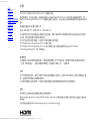 1
1
-
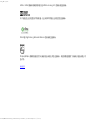 2
2
-
 3
3
-
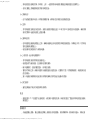 4
4
-
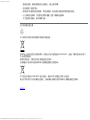 5
5
-
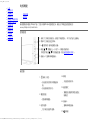 6
6
-
 7
7
-
 8
8
-
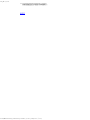 9
9
-
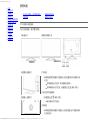 10
10
-
 11
11
-
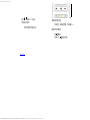 12
12
-
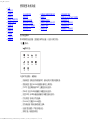 13
13
-
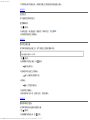 14
14
-
 15
15
-
 16
16
-
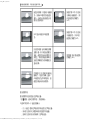 17
17
-
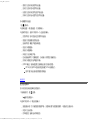 18
18
-
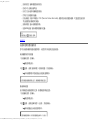 19
19
-
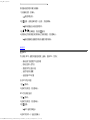 20
20
-
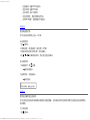 21
21
-
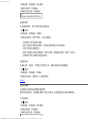 22
22
-
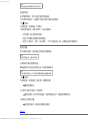 23
23
-
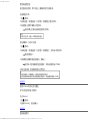 24
24
-
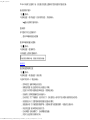 25
25
-
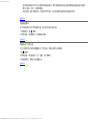 26
26
-
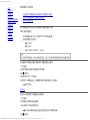 27
27
-
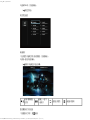 28
28
-
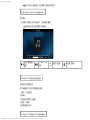 29
29
-
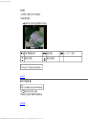 30
30
-
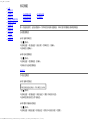 31
31
-
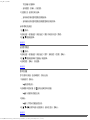 32
32
-
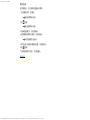 33
33
-
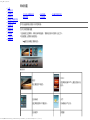 34
34
-
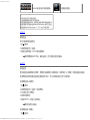 35
35
-
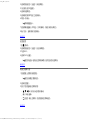 36
36
-
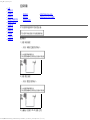 37
37
-
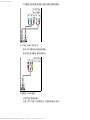 38
38
-
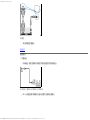 39
39
-
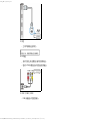 40
40
-
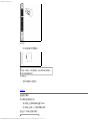 41
41
-
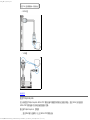 42
42
-
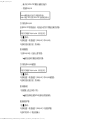 43
43
-
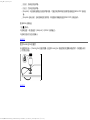 44
44
-
 45
45
-
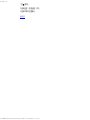 46
46
-
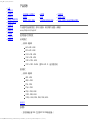 47
47
-
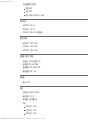 48
48
-
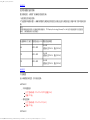 49
49
-
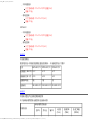 50
50
-
 51
51
-
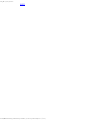 52
52
-
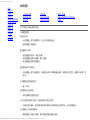 53
53
-
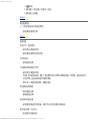 54
54
-
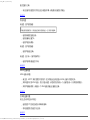 55
55
-
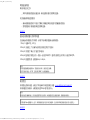 56
56
Philips 46PFL6531/T3 ユーザーマニュアル
- タイプ
- ユーザーマニュアル
- このマニュアルも適しています